用PS简单制作马赛克图片
发布时间:2017-01-03 来源:查字典编辑
摘要:Photoshop是一款神奇的软件,功能太多了,这里教大家如何使用PS来制作马赛克图片,来看看吧。步骤首先打开一张图片素材。双击该图片的图层...
Photoshop是一款神奇的软件,功能太多了,这里教大家如何使用PS来制作马赛克图片,来看看吧。

步骤
首先打开一张图片素材。

双击该图片的图层进行解锁。
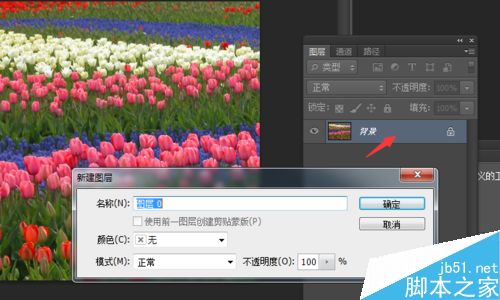
把图片图层复制,如图托动到复制两次,生成两个副本。
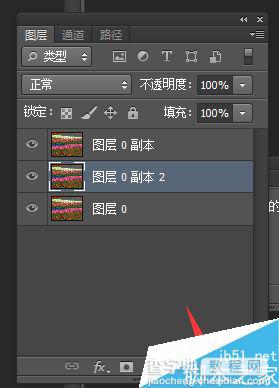
选择最上层的图层,在菜单项上选择“滤镜”——“像素化”——“马赛克”,单元格大小设置为:70.
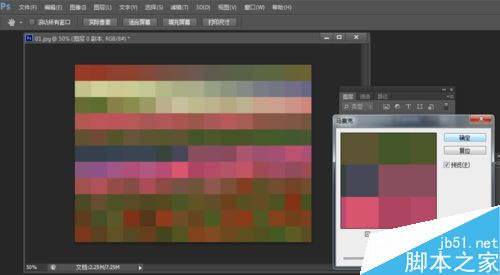
把最上层的图层“不透明度”调整为:60%。

选择中间的那个图层,在菜单项上选择“滤镜”——“模糊”——“高斯模糊”,半径设置为4。

在工具里选择“历史记录画笔”,在最上面的图层进行涂画:
1、“不透明度”为40%;
2、“流量”调整为40%;
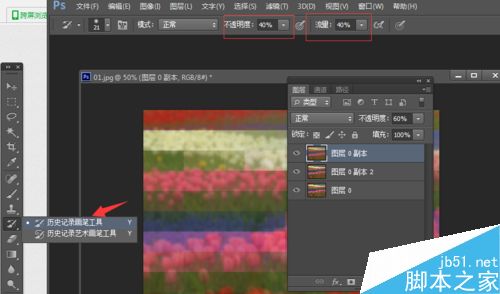
选择菜单上“滤镜”——“锐化”进行锐化的调整即可完成。

以上就是用PS简单制作马赛克图片方法介绍,操作很简单的,大家学会了吗?希望能对大家有所帮助!


